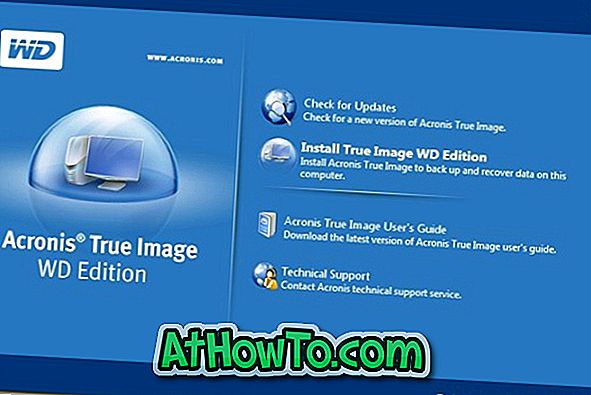Edge, новый веб-браузер от Microsoft для Windows 10, является веб-браузером по умолчанию в Windows 10. Microsoft Edge, хотя и не предлагает всех функций, предлагаемых его конкурентами, браузер быстрый и также поддерживает расширения.
Функция предварительного просмотра вкладки в Microsoft Edge
В Windows 10 November Update (версия 1511) Microsoft представила функцию предварительного просмотра вкладок для Microsoft Edge. Как следует из названия функции, функция предварительного просмотра вкладки позволяет предварительно просмотреть содержимое вкладки, просто наведя указатель мыши на вкладку.

Предварительный просмотр Edge tab - это, конечно, хорошая функция, и большинство пользователей используют ее очень часто, прежде чем переходить на вкладку. Тем не менее, есть пользователи, которым может не понравиться этот предварительный просмотр вкладки по их собственным причинам.
На данный момент нет способа отключить предварительный просмотр вкладки Edge в настройках Edge. Однако вы можете вручную отредактировать реестр, чтобы отключить предварительный просмотр вкладки Edge в Windows 10.
Отключить функцию предварительного просмотра вкладки Microsoft Edge в Windows 10
Используйте приведенные ниже инструкции, чтобы отключить функцию предварительного просмотра вкладки Edge в Windows 10.
ПРИМЕЧАНИЕ. Поскольку этот метод включает редактирование реестра Windows, мы советуем вам создать точку восстановления системы вручную, чтобы вы могли восстановить Windows 10 до предыдущей даты, если что-то пойдет не так после внесения изменений в реестр.
Шаг 1. В меню поиска «Пуск» или на панели задач введите « Regedit» и нажмите клавишу «Ввод».

Нажмите кнопку Да, когда вы увидите диалоговое окно контроля учетных записей.
Шаг 2. В редакторе реестра перейдите к следующему ключу:
HKEY_CURRENT_USER \ ПРОГРАММНОЕ ОБЕСПЕЧЕНИЕ \ Классы \ Локальные настройки \ Программное обеспечение \ Microsoft \ Windows \ CurrentVersion \ AppContainer \ Storage \ microsoft.microsoftedge_8wekyb3d8bbwe \ MicrosoftEdge \ TabbedBrowsing

Шаг 3. С правой стороны создайте новое 32-битное значение DWORD, щелкнув правой кнопкой мыши пустую область, нажав « Создать», выбрав « DWORD (32-битное) значение» и назовите его как TabPeekEnabled .

Шаг 4. Наконец, дважды щелкните TabPeekEnabled и установите для него значение 0 (ноль), чтобы отключить предварительный просмотр вкладки Microsoft Edge в Windows 10.

Закройте редактор реестра и перезапустите Microsoft Edge, если он работает.
ПРИМЕЧАНИЕ. Чтобы снова включить предварительный просмотр вкладки, просто установите значение TabPeekEnabled равным 1 .
Как изменить расположение загрузки Microsoft Edge в руководстве по Windows 10, также может вас заинтересовать.
С помощью